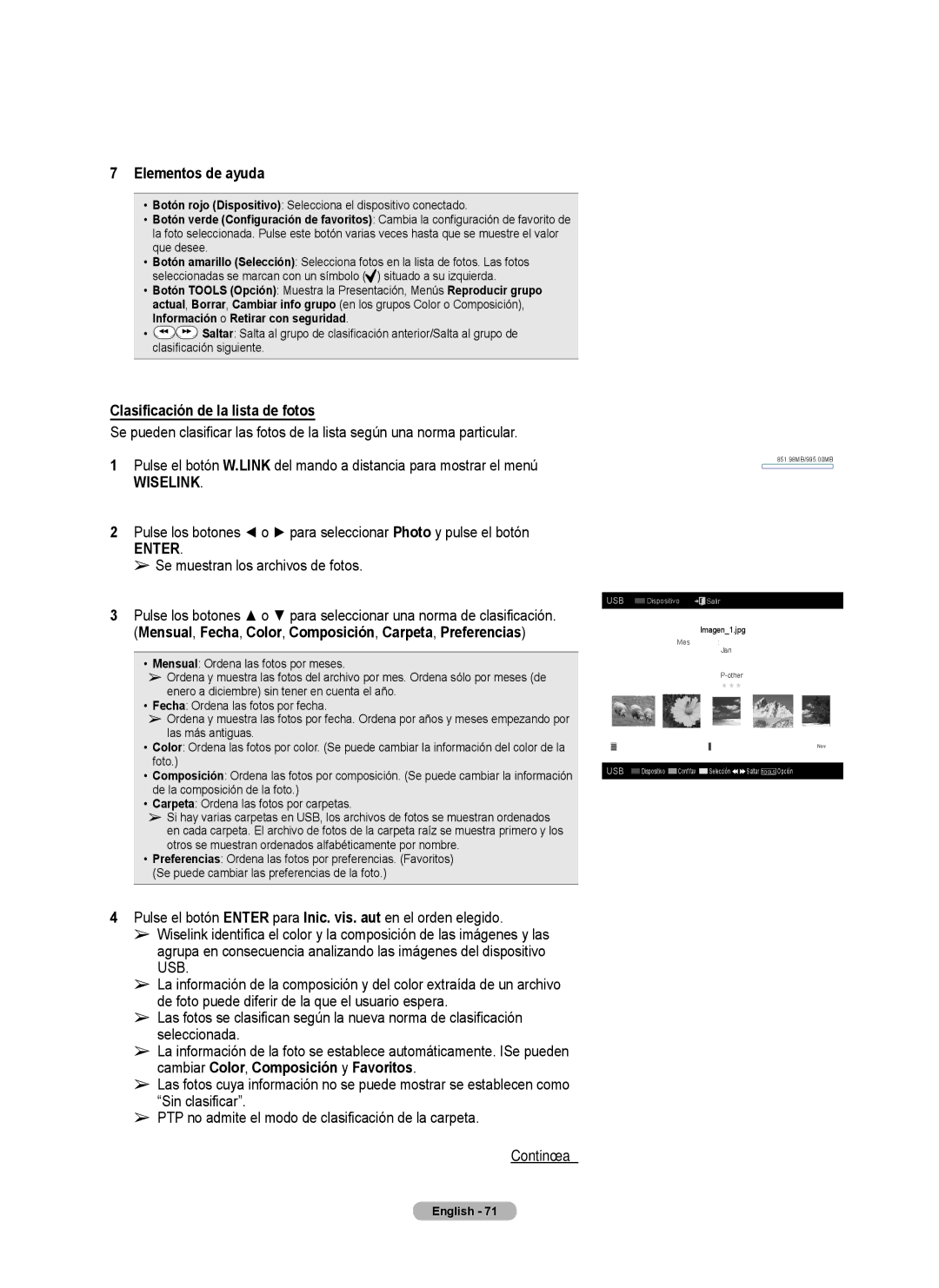Web Site Address
Guide to Digital TV
Page
Contents
General Information Viewing Position
List of Features
Top view
Side view
Viewing the Control Panel
Checking Parts
Sold Separately
Buttons on the Lower-Right Part of the Panel
Remote Control Sensor
Indicator Lights
Indicator Light Key
+ VOL
RS232C
Viewing the Connection Panel
Side Panel Jacks
Remote Control
Connections Connecting VHF and UHF Antennas
Installing Batteries in the Remote Control
Antennas with 300 Ω Flat Twin Leads
Antennas with 75 Ω Round Leads
Connecting to a Cable Box that Descrambles All Channels
Connecting Cable TV
Connecting to a Cable Box that Descrambles Some Channels
Cable without a Cable Box
Connect an Hdmi Cable between the Hdmi in 1, 2 or
What is HDMI?
Connect a Video Cable
Connecting a Camcorder
Each Camcorder has a different back panel configuration
ANT in terminal on the TV
Connecting a VCR
Video Connection
Audio OUT Optical jack
Connecting a Digital Audio System
Connecting an Amplifier / DVD Home Theater
Using the D-Sub Cable
Connecting a PC
Using the HDMI/DVI Cable
Operation Turning the TV On and Off
Press the Power button on the remote control
Plug & Play Feature
Change channels
Is automatically displayed
TV will begin memorizing all of the available channels
Setting the Clock Automatically
Changing Channels
Using the Volume Buttons
Adjusting the Volume
Using the Mute Button
Viewing the Display
Selecting the Video Signal-source
Using the Tools Button
Easy Setting
Memorizing the Channels
Auto Program
Storing Channels in Memory Automatic Method
TV begins memorizing all available stations
Red Refresh Refreshes the connecting external devices
Using the Color buttons on the remote with the Source list
To Select the Source
To Edit the Input Source Name
Picture Control Changing the Picture Standard
Customizing the Picture Settings
Detailed Settings is available in Standard or Movie mode
Adjusting the Detailed Settings
Activating Black adjust
Detailed Settings
Activating White Balance
Activating Gamma
Flesh Tone
You can emphasize the pink flesh tone in the picture
Adjusting the Color Tone
Configuring Picture Options
Activating xvYCC
Activating Picture Options
After selecting Zoom1, Zoom2 or Wide Fit
Changing the Screen Size
Input Source Picture Size
169, 43, Wide Fit, Just Scan
Digital Noise Reduction
Adjusting the Screen Position
Normal The screen gets brighter Low The screen gets darker
Setting the Hdmi Black Level
DNIe Digital Natural Image engine
Setting the Blue Only Mode
Setting the Film Mode
Adjust the PC resolution
Using the 3D Function
Setting the Color Gamut
Changing the Mode
Resetting the Picture Settings to the Factory Defaults
Picture Reset
Instructions numbers 1 and 2. see
Bandwidth Adjustment 100Hz, 300Hz, 1kHz, 3kHz, 10kHz
Sound Control Using Automatic Sound Settings
To adjust the level of different bandwidth frequencies
Customizing the Sound
Resetting the Equalizer Settings to the Factory Defaults
Setting the TruSurround XT
TruSurround XT, SRS and Symbol are trademarks SRS Labs, Inc
Enter button
Choosing a Multi-Channel Sound MTS Track Analog
Choosing Preferred Language
Preferred Language English
Multi-Track Sound Stereo
Setting the TV Speakers On/Off
Automatic Volume Control
Press the Exit button to exit
Sound output from the TV speakers is muted
You can restore the Sound settings to the factory defaults
Resetting the Sound Settings to the Factory Defaults
Sound Reset
Press the Menu button
Channel Control Managing Channels
Using the Color buttons on the Remote with the Channel List
Press the button to select Added Channels
Channel List
Tools button. Press the Enter button to select Add
Erasing and Adding Channels
Setting Your Favorite Channels
Digital Program Guide and Viewing Reservation
Reserving a Program Time Viewing
Confirming a Viewing Reservation
Canceling a reservation
Modifying a viewing reservation
Enter button Reservation modification is applied
Storing Channels in Memory Auto Program
Labeling Channels Analog
Clearing Scrambled Channels Digital
Fine Tuning Analog Channels
Press the button to select Yes, then press the Enter button
Clear Scrambled Channel
Signal Strength
Checking the Digital-Signal Strength
Setting Up Your PC Software Based on Windows XP
PC Display Using Your TV as a Computer PC Display
Display Modes
HDMI/DVI Input
How to Auto Adjust
Setting up the TV with your PC
Adjusting the Screen Quality
Mode Standard
Screen Coarse Fine Position Image Reset
Time
Time Setting Setting the Time
DST
Will appear
Auto Power Off
Antenna Select Air or Cable
Press the Exit or Tools button to exit
To cancel the set sleep timer
Press the Tools button on the remote control
Language English
Function Description Selecting a Menu Language
Chip
Using the V-Chip
Setting Up Your Personal ID Number PIN
Chip
How to Enable/Disable the V-Chip
See the next step to change any of the following sub-ratings
TV Parental Guidelines screen will appear
Mpaa Rating Allow All Block All
How to Set up Restrictions Using Canadian English
How to Set up Restrictions Using Canadian French
V-Chip screen will appear. Press the or button to select
Using the V-Chip for Digital channels
Downloadable U.S. Rating, then press the Enter button
Downloadable U.S. Rating menu is deactivated
Mpaa R/A/K/T
Digital Captions function operates on digital channels
Viewing Closed Captions On-Screen Text Messages Digital
Press the Enter button to select Caption
Caption
On or Off
Viewing Closed Captions On-Screen Text Messages Analog
Setting the Light Effect
Adjusting the TV On/Off Melody Sound
TV power on/off melody sound volume can be adjusted
Melody does not play
Entertainment Off
Setting the Entertainment mode
Entertainment setting
Upgrading the Software
SW Upgrade
Exit Wiselink mode
Using the Remote Control Button in Wiselink Menu
Stop Wiselilnk mode and Returns to TV mode
Show fi le information
Using the Wiselink Menu
Using the Photo List
RedDevice button Selects a connected device
Help Items
Sorting photos by folder
Sorting photos by month
Sorting photos by time
Changing color information
Changing the Favorites setting
Changing the information of multiple files
Changing the composition information
Viewing the Photo Information
Deleting the Photo files
Deleting Multiple Photos
Viewing a photo
Viewing a Photo or Slide Show
Viewing a Slide Show
Icon Current OSD Function
Rotate
Using the option menu during a slide show or Viewing a Photo
Slide Show Speed
Zoom
Background Music
Icon
Background Music setting menu is displayed
Background Music Setting
Picture Mode
Sound Mode
Music files are displayed
Using the Music List
Screen Display Currently selected music
Shows the currently selected music
Title, Artist, Mood, Genre, Folder, Preference
Sorting Music List
Sorting music by title
Sorting music by artist
Sorting music by folder
Sorting music by genre
Changing the Mood information
Enter button
Deleting Multiple Music files
Deleting the Music files
Viewing the Information
Music
Playing the music group
Playing a Music File
Playing a music file
Off
Playing the selected music files
Repeating Music Play
Music Repeat Mode
Using the Setup Menu
Screen Saver Run Time
Select to viewing the information of the connected device
Connecting Anynet+ Devices
About Anynet+ What is Anynet+?
To connect to a Home Theater
Anynet+ Device
Scanning and Switching between Anynet+ Devices
Setting Up Anynet+
Recording
TV Remote Control Buttons Available in Anynet+ Mode
Listening through a Receiver Home theater
Troubleshooting for Anynet+
Problem Possible Solution
Appendix Troubleshooting
When do I need to replace it?
Why do I need to replace the lamp?
Check before lamp replacement
Replacing the Lamp
Using Your TV in Another Country
Cleaning and Maintaining Your TV
PC Resolution
Technical Specifications
Dimension W x H x D
Weight
Version 2, June
GNU General Public License GPL
English
No Warranty
GNU Lesser General Public License Lgpl
English
English
END of Terms and Conditions
This page is intentionally Left blank
This page is intentionally Left blank
This page is intentionally Left blank
Guía para la TV Digital
Preguntas y respuestas
Índice
Vista lateral
Información general Posición de visualización
Características
Aspecto general del panel de control
Comprobación de los componentes
Se vende por separado
Botones de la parte inferior derecha del panel
Indicadores luminosos
Enter
Botón de encendido
Sensor del mando a distancia
RS232C
Aspecto general del panel de conexiones
Tomas del panel lateral
Mando a distancia
Conexiones Conexión de las antenas de VHF y UHF
Instalación de las pilas en el mando a distancia
Antenas con cables planos dobles de 300 ohmios
Antenas de 75 ohmios con cable coaxial
Cable sin decodificador
Conexión de TV por cable
Conexión al decodificador que decodifica todos los canales
Conexión al decodificador que decodifica algunos canales
Español 1�
Videocámara Panel lateral del TV
Conexión a una videocámara
Conexión de S-Vídeo
Conexión de un aparato de vídeo
Conexión de vídeo
Conexión de un amplificador/DVD para Home Cinema
Conexión de un sistema de audio digital
Funcionamiento Encendido y apagado del televisor
Conexión a un PC
Uso del cable D-Sub
Uso del cable HDMI/DVI
Pulse el botón Enter para introducir el idioma
Función Plug & Play
Ajuste automático del reloj
Se muestra el mensaje Configurar fechay hora catuales
Si desea reiniciar esta función
Cambio de canales
Utilización de los botones numéricos
Uso del botón
Utilización de los botones de volumen
Ajuste del volumen
Visualización de la pantalla
Visualización de la Menus
Uso del botón Tools
Configuración sencilla
Memorización de los canales
Selección del origen de la señal de vídeo
Prog. Auto
Para editar el nombre de la fuente de entrada
Para seleccionar la fuente
Pulse el botón Menu para ver el menú
Editar Nombre
Control de la imagen Cambio del formato de la imagen
Personalización de la configuración de la imagen
Pulse el botón Enter
Pulse el botón Exit para salir
Activación de la configuración detallada
Ajuste de la configuración detallada
Activación del ajuste del negro
Activación del contraste dinámico
Activación del balance de blanco
Activación de gamma
Tono de la piel
Activación de la mejora de perfiles
Activación de xvYCC
Configuración de las opciones de la imagen
Activación de las opciones de la imagen
Ajuste del tono de color
Pulse el botón Enter Pulse el botón Exit para salir
Cambio del tamaño de la pantalla
Después de seleccionar Zoom1, Zoom2 o Ajuste ancho
DTV, Component720p
Ajuste ancho Sólo buscar
Reducción digital del ruido
169 Zoom1 Zoom2
DNIe motor digital de imágenes naturales
Configuración del nivel de negro Hdmi
Configuración de la función del modo sólo azul
Configuración de la función del modo de película
Reducción de los efectos de una pantalla quemada
Uso de la función 3D
Ajuste la resolución del ordenador
El emisor de infrarrojos 3D se comunica con las gafas 3D
Reinicio de la imagen
Cambio del formato de la imagen. consulte la página
Se puede reajustar cada modo de imagen
Personalización del sonido
Configuración sencilla
Modo Favorito
Ecualizador
Trusurround SRS XT Apagado
Ajuste de TruSurround XT
Selección de una pista de sonido multicanal MTS Analógico
Elección del idioma preferido
Idioma preferido English
Sonido Multi-track Mono
Encendido/apagado del altavoz del televisor
Control automático de volumen
Altavoces internos del televisor
Vol. Auto Apagado
Reinicio del sonido Select the sound reset options
Lista de canales
Gestión de los canales
Supresión y adición de canales
Ajuste de los canales favoritos
Un programa que se está emitiendo. Un programa reservado
Reserva de un programa visualización de la hora
Guía de programas digitales y reserva de visualización
Confirmación de una reserva de visualización
Cancelación de una reserva
Puede ver las reservas de programas
Modificación de una reserva de visualización
Etiquetado de canales analógicos
Sintonización fina de los canales analógicos
Supresión de los canales codificados digitales
Para detener la búsqueda de canales codificados
Pulse el botón Enter para seleccionar Detener
Intensidad señal
Comprobación de la potencia de la señal digital
Entrada HDMI/DVI
Configuración del software del PC basado en Windows XP
Modos de visualización
Cómo realizar un ajuste automático
Ajuste del televisor con el ordenador
Modo Dinámico
Ajuste Automático
PC Ancho
Inicialización de la posición de la pantalla
Tiempo
Ajuste de la hora Configuración de la hora
Opción 2 Ajuste automático del reloj
Hora Reloj 1200 am Temporizador Apagado Desactivado
Apagado automático
Pulse los botones Exit o Tools para salir
Para cancelar el temporizador
Idioma Español
Uso del V-Chip
Configuración del código de identificación personal PIN
El número PIN predeterminado de un televisor nuevo es
Aparece la pantalla V-Chip
Activación/desactivación de V-Chip
De las subclasificaciones
NC-17, X, NR
Perm. Todo Bloq. Todo
18 ans+ Programación restringida para adultos
Título de clasificación
Los botones CH
Pulse el botón Enter para seleccionar Aceptar
Subtítulo
Visión de subtítulos mensajes de texto en pantalla Digital
La función digital Subtítulo funciona en canales digitales
Apagado
Visión de subtítulos mensajes de texto en pantalla Analógico
La melodía no se reproduce
Configuración del LED azul
Ajuste de la melodía de encendido y apagado del televisor
Entretenimiento Apagado
Configuración del modo Entretenimiento
Modo
Apagado Actualización del software
Actualización del software
Botón
Uso de la función Wiselink
Salir del modo Wiselink
Detener el modo Wiselink y volver al modo TV
Uso del menú Wiselink
Uso de la lista de fotos
Clasificación de la lista de fotos
Elementos de ayuda
Pulse los botones o para seleccionar Photo y pulse el botón
Se muestran los archivos de fotos
Orden de las fotos por carpeta
Orden de las fotos por mes
Orden de las fotos por fecha
Cambio de la información del color
Cambio de la configuración de Favoritos
Cambio de la información de varios archivos
Pulse Enter para Inic. vis. aut
No se puede restaurar un archivo de fotos suprimido
Eliminación de archivos de fotos
Supresión de varias fotos
Visualización de la información de la foto
Visualización de una foto
Visualización de una foto o una presentación
Visualización de una presentación
Icono
Así gira una foto 90 grados
Girar
Así gira una foto 180 grados
Así gira una foto 270 grados
Velocidad de la presentación
Ampliación
Música de fondo
Pulse los botones o para seleccionar Encendido o Apagado
Se muestra el menú Configuración de la música de fondo
Configuración de la música de fondo
Selección de un archivo de música de fondo
Sonido Modo
Norma de clasificación actual
Uso de la lista de música
Pantalla de visualización
Título, Artista, Ánimo, Género, Carpeta, Preferencias
Clasificación de la lista de música
Orden de las música por título
Orden de las música por artista
Música. a continuación pulse el botón amarillo
Orden de las música por género
Cambio de la información del estado de ánimo
Visualización de la información
Supresión de archivos de música
Eliminación de varios archivos de música
Reproducción de un grupo de música
Reproducción de un archivo de música
Reproducción de un archivo de música
Repetición de la reproducción de música
Reproducción de los archivos de música seleccionados
Pantalla
Música Modo de repetición está establecido como Encendido
Velocidad de presentación
Uso del menú de configuración
Puede seleccionar la velocidad de la presentación
Música Modo de repetición
Conexión de dispositivos Anynet+
Acerca de Anynet+ ¿Qué es Anynet?+?
Para conectar al televisor
Para conectar al sistema Home Cinema
Anynet+ HDMI-CEC
Configuración de Anynet+
Se muestra el mensaje Configurando la conexión Anynet+
ENTER. Comienza la grabación
Grabación
Escucha a través de un receptor sistema Home Cinema
Solución de problemas de Anynet+
No hay sonido o se oye demasiado
Apéndice Resolución de problemas
Por qué tengo que sustituir la lámpara?
Sustitución de la lámpara
Cuándo tengo que sustituirla?
Compruebe antes de realizar la sustitución de la lámpara
Uso del televisor en otro país
Limpieza y mantenimiento del TV
Resolución del PC
Especificaciones técnicas
Sonido Salida
Peso
Esta página se ha dejado en Blanco expresamente